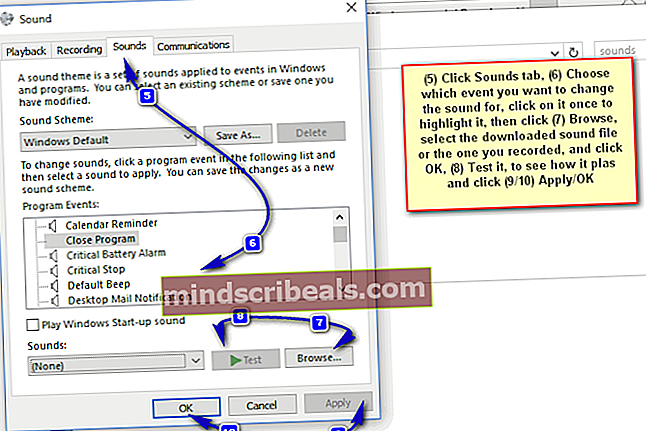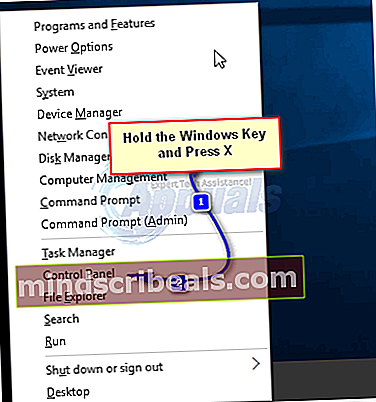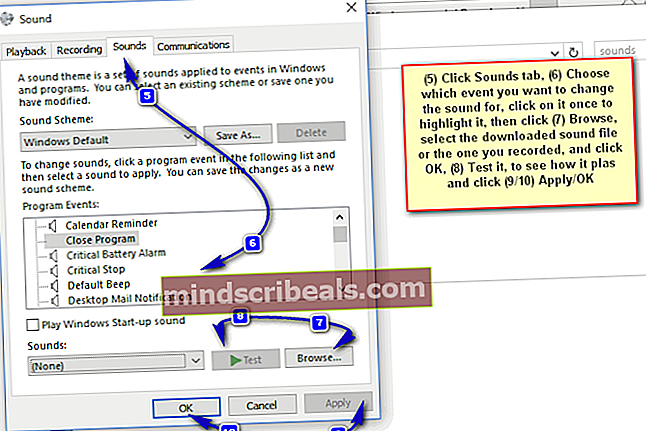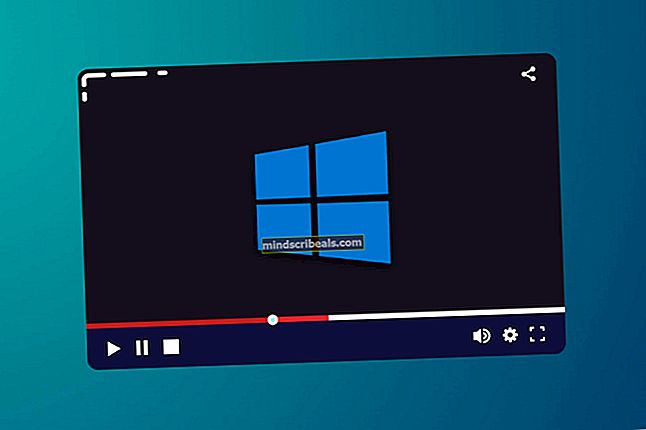Πώς να προσθέσετε νέα σχήματα ήχου στα Windows 10
Η ακρόαση των συμβατικών προγραμμάτων ήχου στον υπολογιστή σας μπορεί να είναι βαρετή. Ωστόσο, εσείς με τα Windows, και ειδικά τα Windows 10, μπορείτε να προχωρήσετε και να προσαρμόσετε διάφορους ήχους όπως θέλετε.
Υπάρχουν πολλοί ιστότοποι από όπου μπορείτε να κατεβάσετε μερικά ωραία σχήματα ήχου, κάντε κλικ (εδώ) για να κάνετε μια γρήγορη αναζήτηση. Εάν θέλετε να χρησιμοποιήσετε έναν δικό σας προσαρμοσμένο ήχο, μπορείτε να το κάνετε και αυτό.
Υπάρχουν τρεις κατηγορίες στις οποίες τα ηχητικά σχήματα εμπίπτουν στον ιστότοπο. Και συγκεκριμένα:
Κλασικοί ήχοι Windows: Όπως υποδηλώνει το όνομα, αυτά τα σχήματα ήχου είναι αυτά που κυκλοφόρησαν με τις παλαιότερες εκδόσεις των Windows.
Διάφοροι ήχοι των Windows: Τα περισσότερα από αυτά που ανήκουν σε αυτήν την κατηγορία δεν σχετίζονται με Windows ή Microsoft. Αυτό είναι πάντα ένα καλό μέρος για να κοιτάξετε αν θέλετε κάτι καινοτόμο και ελκυστικό.
Σχέδια ήχων των Windows: Αυτή η κατηγορία περιέχει επίσης ορισμένα κλασικά θέματα των Windows από τα οποία μπορείτε να περιηγηθείτε.
Έτσι, μπορείτε να εξερευνήσετε και να επιλέξετε αυτό που σας αρέσει περισσότερο. Μόλις κατεβάσετε αυτά που θέλετε, ακολουθήστε τα παρακάτω βήματα για να τα ενσωματώσετε:
- Μεταβείτε στον Πίνακα Ελέγχου και κάντε κλικ στο εικονίδιο Ήχοι. Για να ανοίξετε τον Πίνακα Ελέγχου, κρατήστε πατημένο το Κλειδί Windows και Πατήστε X, Επιλέξτε Πίνακας Ελέγχου.
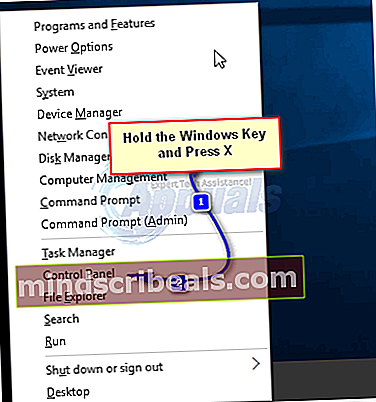
- Στη συνέχεια, πληκτρολογήστεήχοιστη γραμμή αναζήτησης και κάντε κλικ στο Ακούγεται εικόνισμα.

- Όταν βρίσκεστε στο Sounds, επιλέξτε το Ακούγεται καρτέλα που είναι η δεύτερη καρτέλα. Από κάτω από το Εκδηλώσεις προγράμματος, μπορείτε να επιλέξετε ένα συμβάν του οποίου ο ήχος θέλετε να αλλάξετε. Τώρα από το αναπτυσσόμενο μενού Ήχοι, μπορείτε να επιλέξετε έναν ήχο για εφαρμογή στο συγκεκριμένο συμβάν. Εάν ο ήχος είναι προσαρμοσμένος και τον έχετε κατεβάσει, τότε μπορείτε να πατήσετε το κουμπί Αναζήτηση για να περιηγηθείτε και να επιλέξετε τον προσαρμοσμένο ήχο σας. Όταν τελειώσετε, κάντε κλικ στο Εφαρμογή / ΟΚ. Κάντε κλικ στο "Δοκιμή" για να δείτε αν όλα είναι εντάξει. Πατήστε "Εφαρμογή" και τελειώσατε.